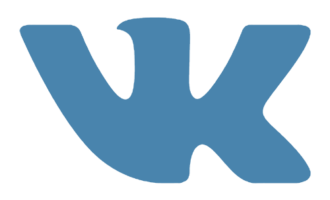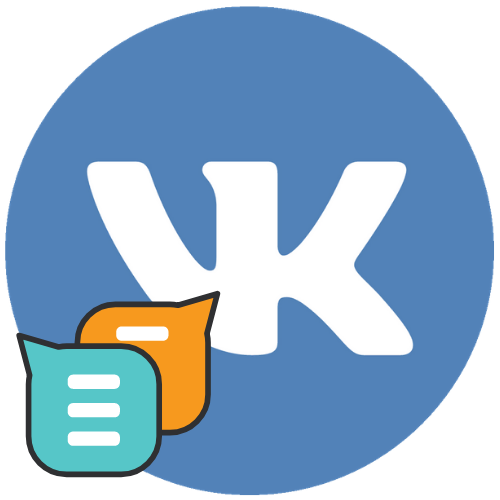
Пользователи социальной сети ВКонтакте иногда сталкиваются с ситуацией, когда сообщения по какой-либо причине пропали, а там находилась нужная информация. Не стоит паниковать! Существует несколько способов, которые помогут восстановить удаленные сообщения.
Восстановление удаленных сообщений VK
К сожалению, вернуть потерянные переписки можно не во всех случаях. У вас есть возможность восстановить данные если:
- после удаления сообщения в корзину прошло не много времени и страница, на которой находятся сообщения, не была закрыта;
- данная переписка сохранилась у собеседника;
- выполнена синхронизация с сервисами пересылки сообщений на электронную почту.
Способ 1: Мгновенное восстановление
Если диалог был случайно удален, и вы тут же решили его восстановить, то есть возможность быстро все вернуть с помощью внутренних сервисов ВКонтакте. Сделать это можно только в полной или мобильной версии сайта, в мобильном приложении такая функция не предусмотрена.
- После удаления сообщения появляется список функций для дальнейших действий.
- Если хотим вернуть удаленное сообщение, нажимаем кнопку «Восстановить».
- Сообщение снова появится.
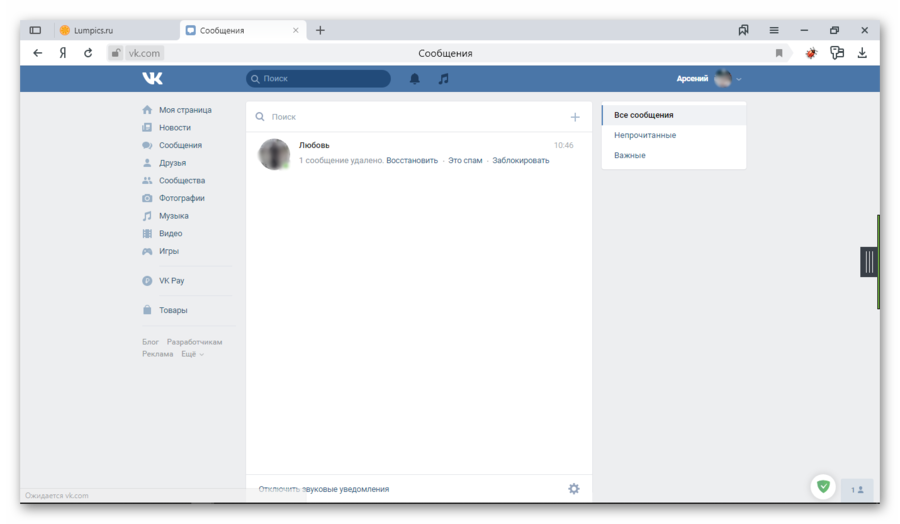
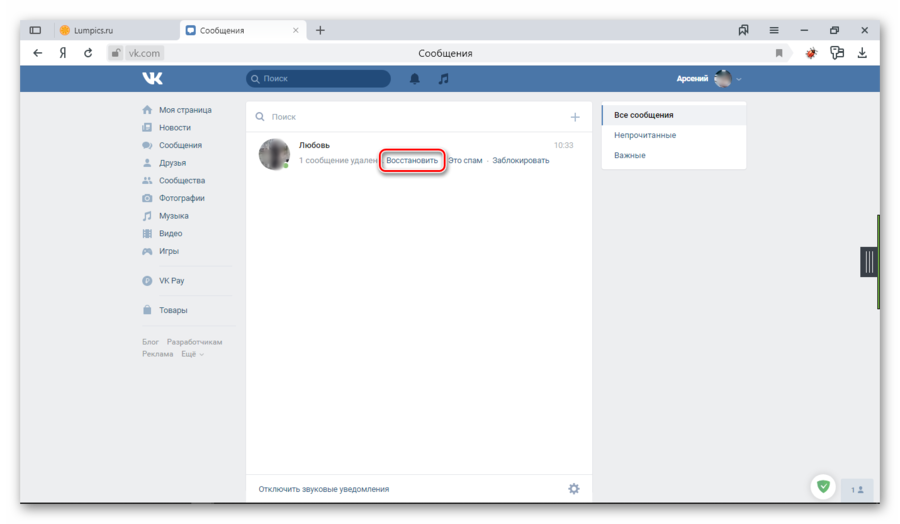
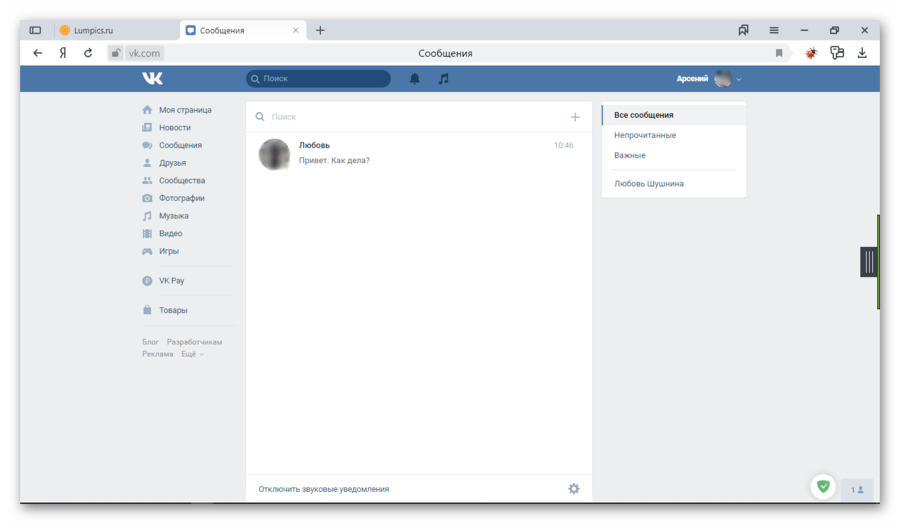
ВКонтакте позволяет удалять одновременно несколько сообщений, просто пометив нужные галочкой, а вот восстановить удаленные можно только по одному. Однако воспользоваться этим способом не получится, если вы обновили страницу сообщений или перешли на другую страницу.
Способ 2: С помощью собеседника
В ситуациях, когда мгновенное восстановление не подходит, можно попросить друга помочь вернуть удаленный диалог. Так как переписка сохраняется у всех пользователей социальной сети ВКонтакте, то даже если вы стерли всю переписку у себя, она все равно сохранится у оппонента.
- Вашему другу потребуется выделить нужные сообщения, кликнув по каждому из них мышкой.
- Затем нажать кнопку «Переслать».
- Отобразится список друзей, из которого нужно выбрать собеседника.
- Остается отправить как обычное сообщение.
- Все пересланные другом сообщения появятся у вас.
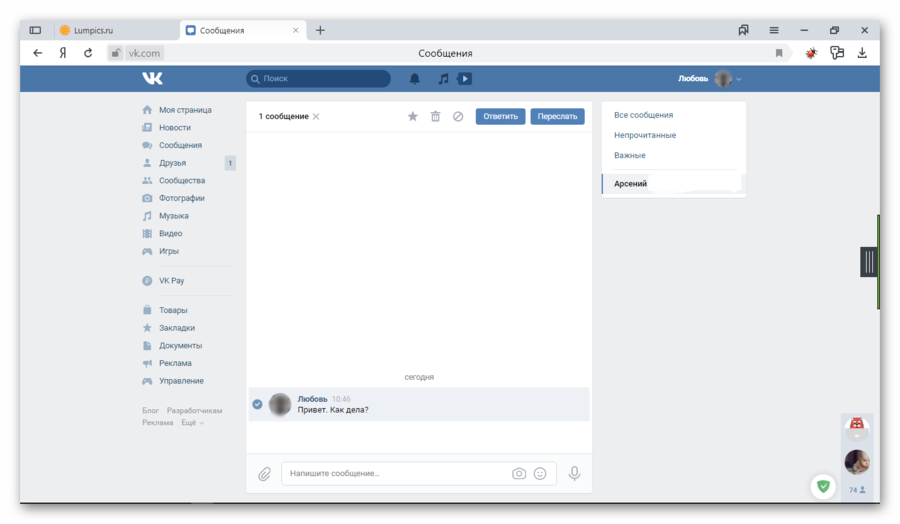
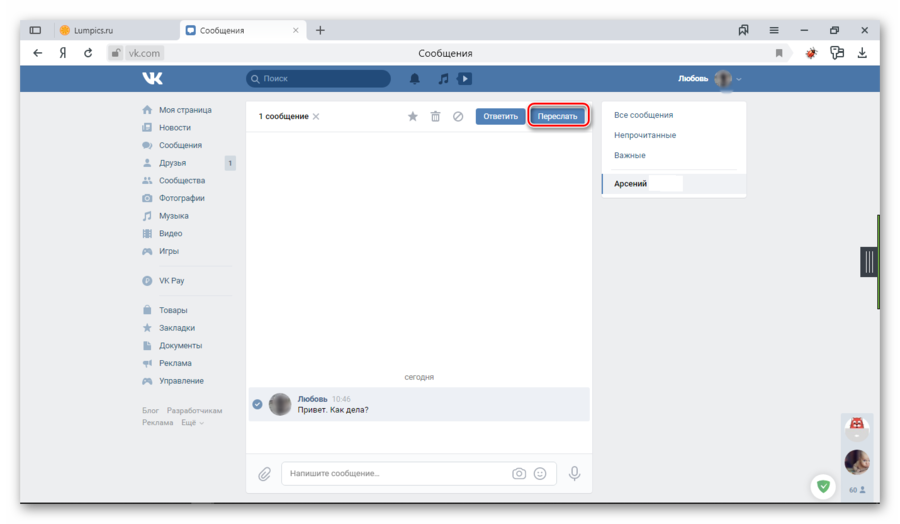
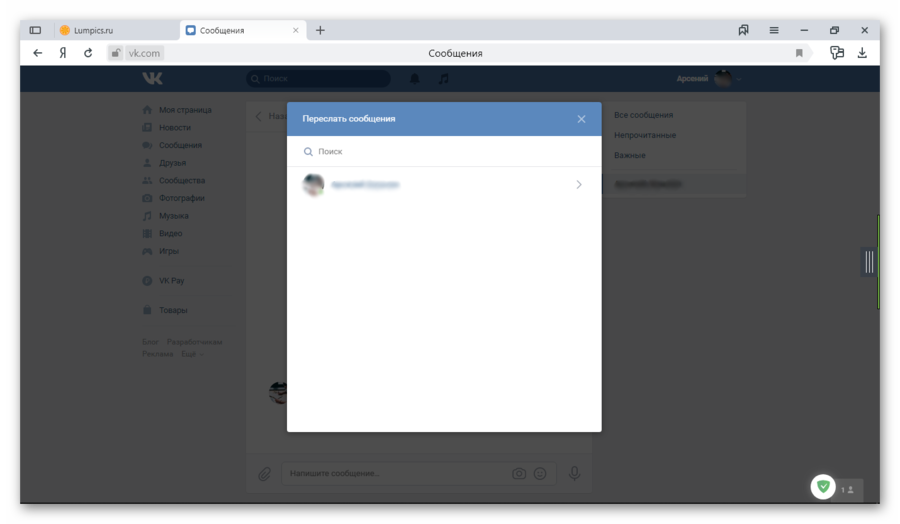
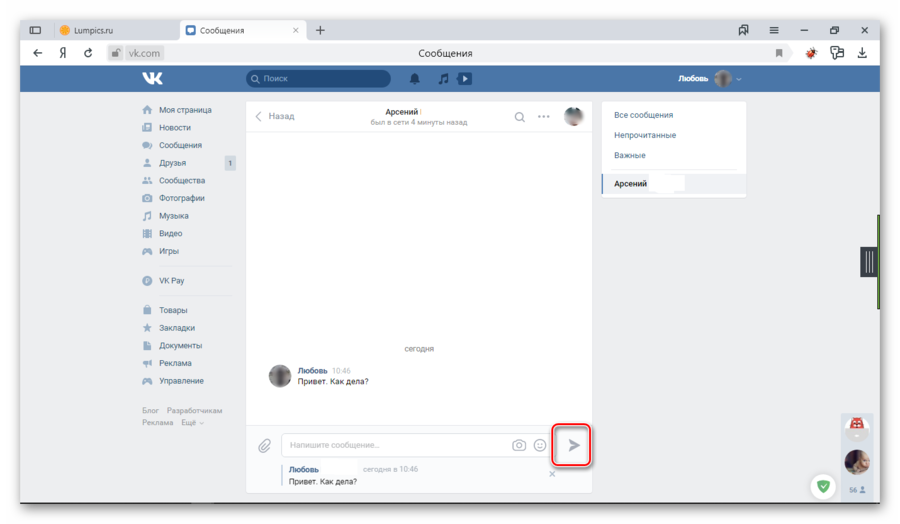
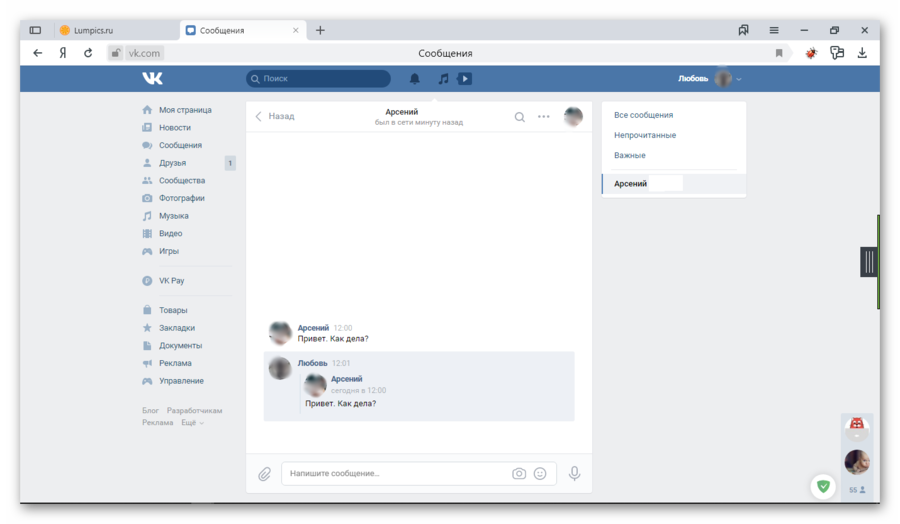
Этот способ окажется полезным в том случае, когда вы удалили переписку только у себя. Если вы воспользовались функцией удаления у всех пользователей, восстановить переписку таким способом не получится.
Способ 3: Техническая поддержка ВКонтакте
Когда предыдущие советы не помогают решить проблему, можно обратиться в техподдержку ВКонтакте и с их помощью восстановить нужную переписку.
- Для того чтобы послать запрос в техподдержку, нажимаем значок стрелки в правом верхнем углу рядом с аватаркой.
- В выпавшем меню нажимаем строку «Помощь».
- Здесь находим блок «Сообщения» и открываем его.
- Отобразится список вопросов, на которые чаще всего ищут ответ пользователи социальной сети. Выбираем «Я удалил сообщения. Как восстановить?».
- Появится вот такой ответ:
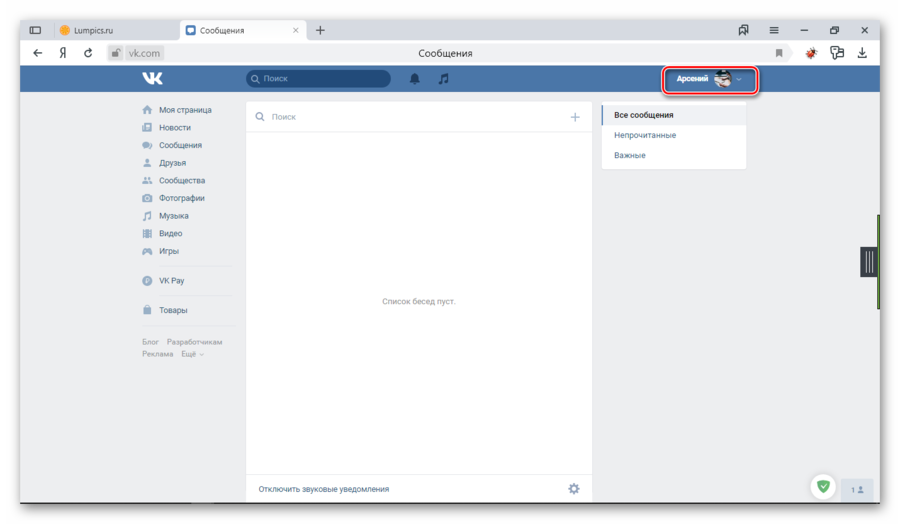
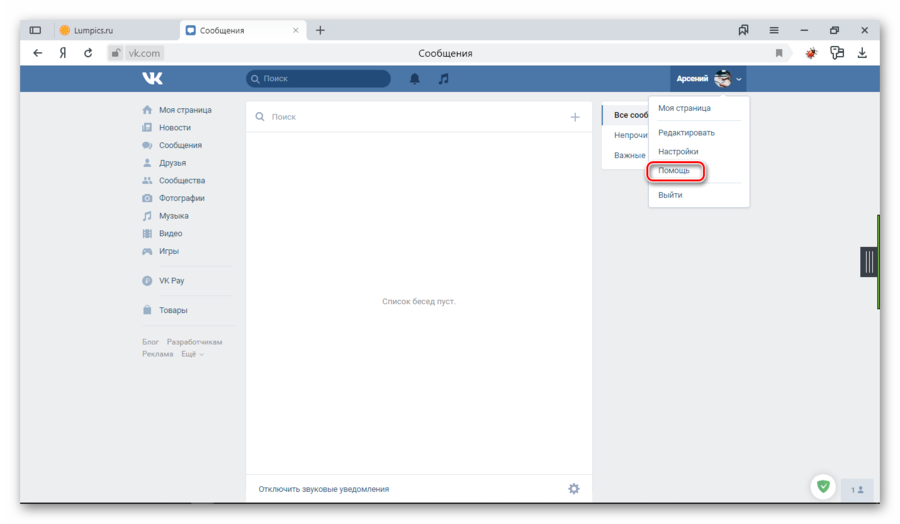
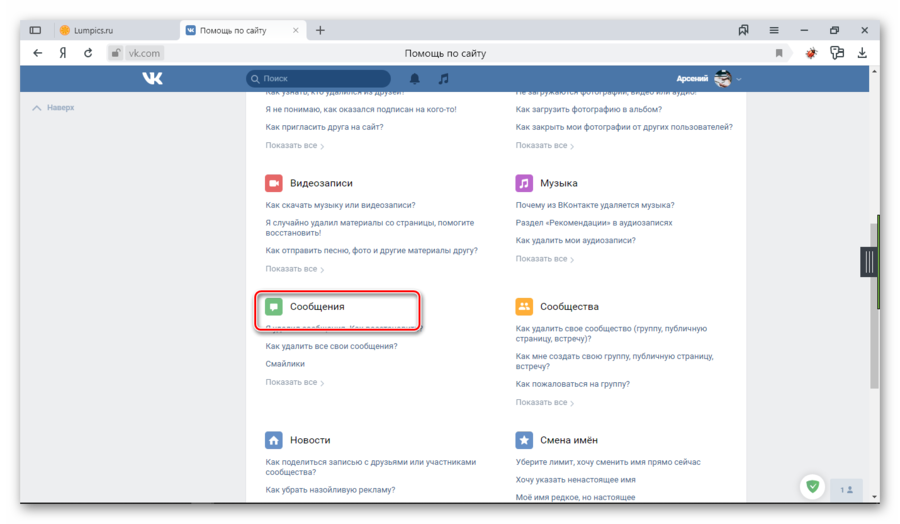
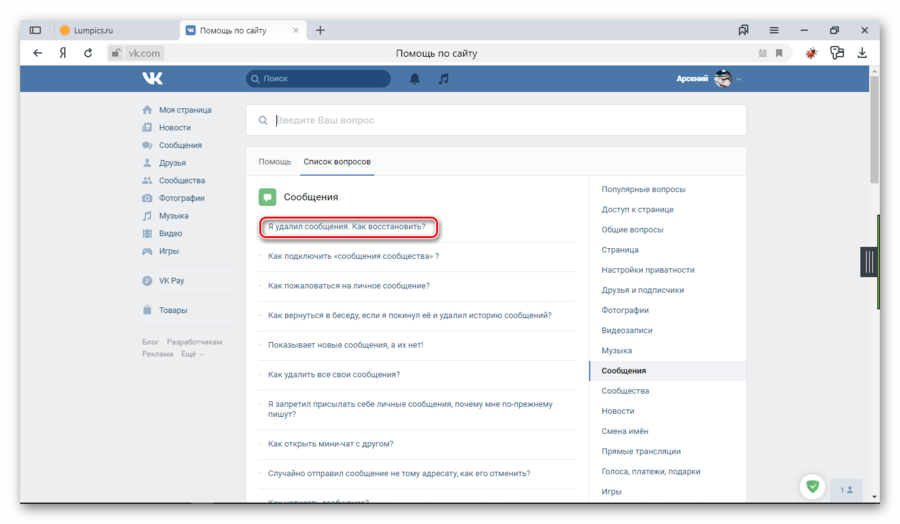
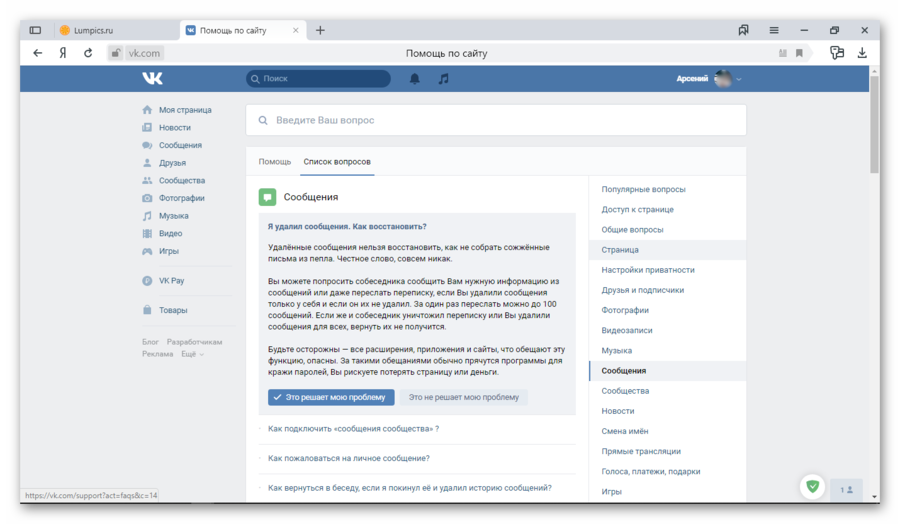
Но не стоит отчаиваться! Техподдержка ВКонтакте не может восстановить удаленную переписку, но может отправить ее по вашему запросу в текстовом файле. Согласно законодательству РФ администрация ВКонтакте должна сохранять всю переписку своих пользователей в течение 6 месяцев.
Способ 4: Архив данных профиля Вконтакте
Так как пользователи хотели знать, какую информацию о них собирает и передает третьим лицам ВКонтакте, с ноября 2018 года можно узнать всю информацию о себе, которую хранит социальная сеть. Запросить все данные о себе, в том числе и сообщения, можно на странице «Защита данных».
- Чтобы найти этот раздел, нужно в самом низу меню, расположенного слева, нажать на ссылку «Еще».
- Здесь кликните по пункту «Защита данных».
- На открывшейся странице переключитесь на «Порядок управление данными».
- На этой странице листаем до самого низа, где нажимаем кнопку «Запросить архив».
- В открывшемся окне ставим галочки рядом с пунктами , информацию о которых мы хотим получить, и нажимаем кнопку «Отправить запрос».
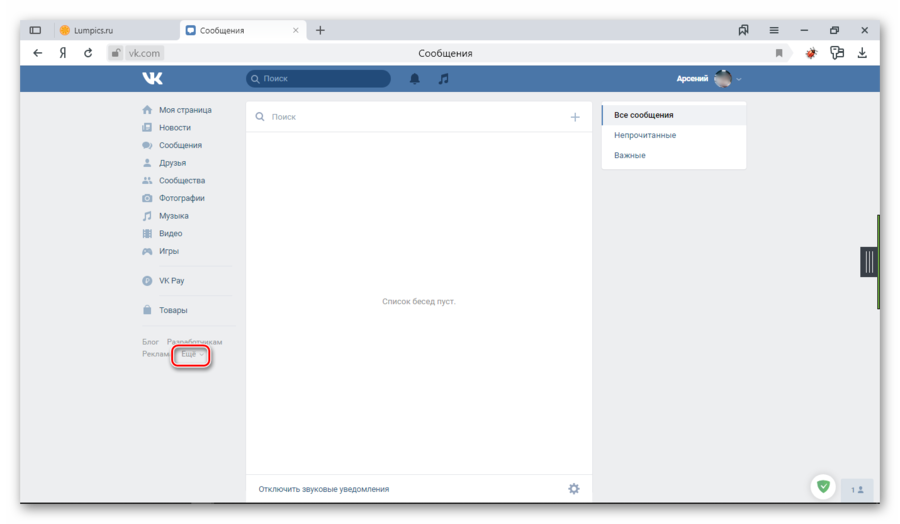
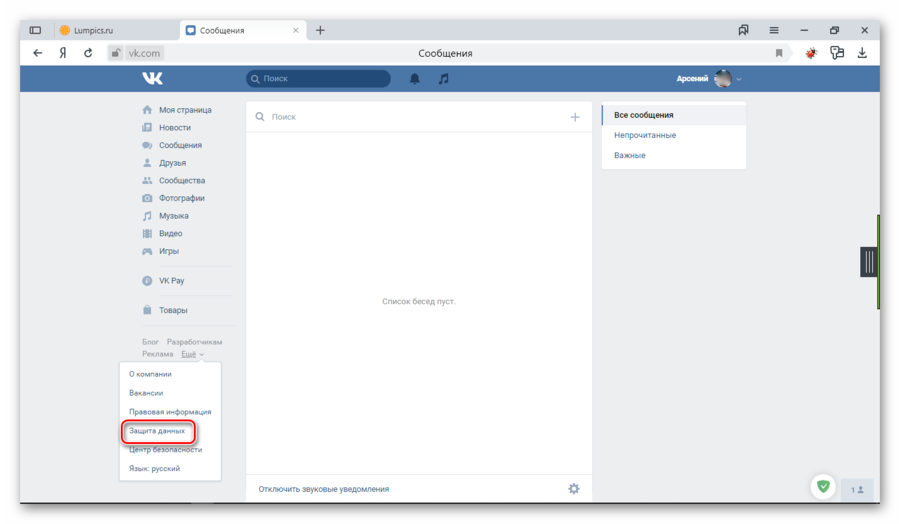
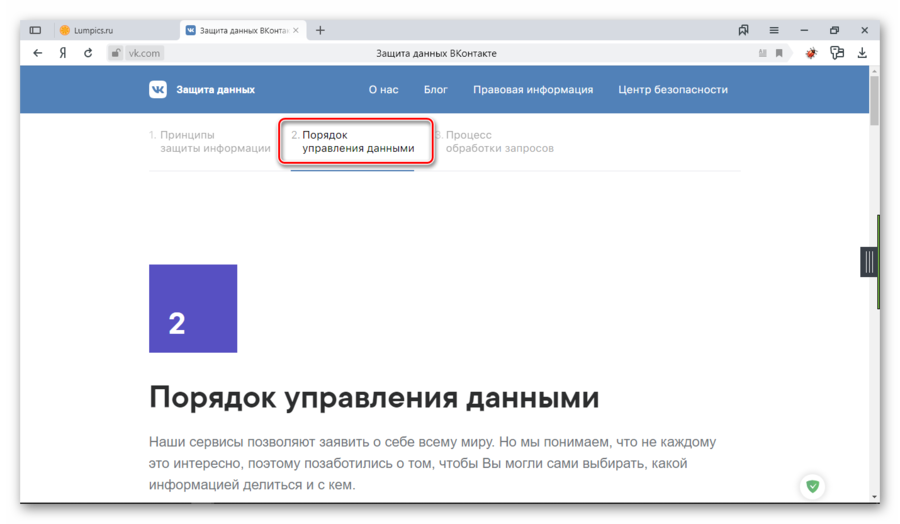
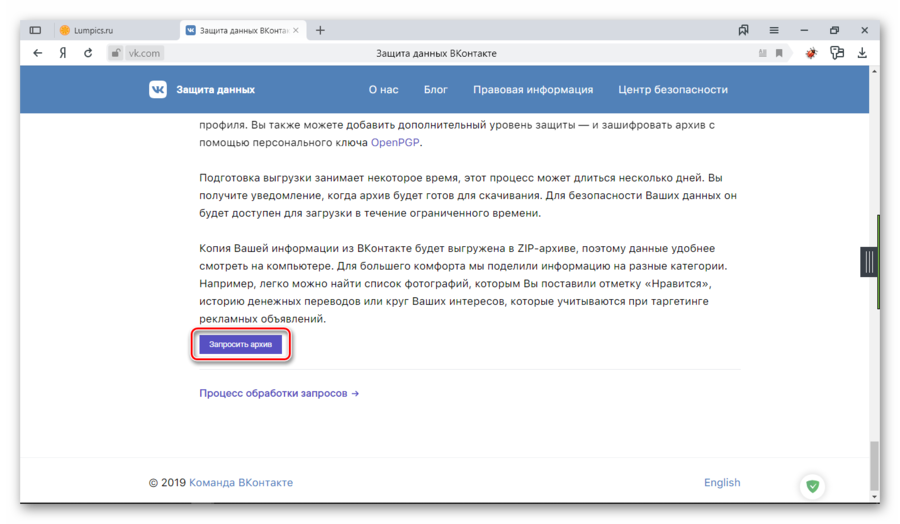
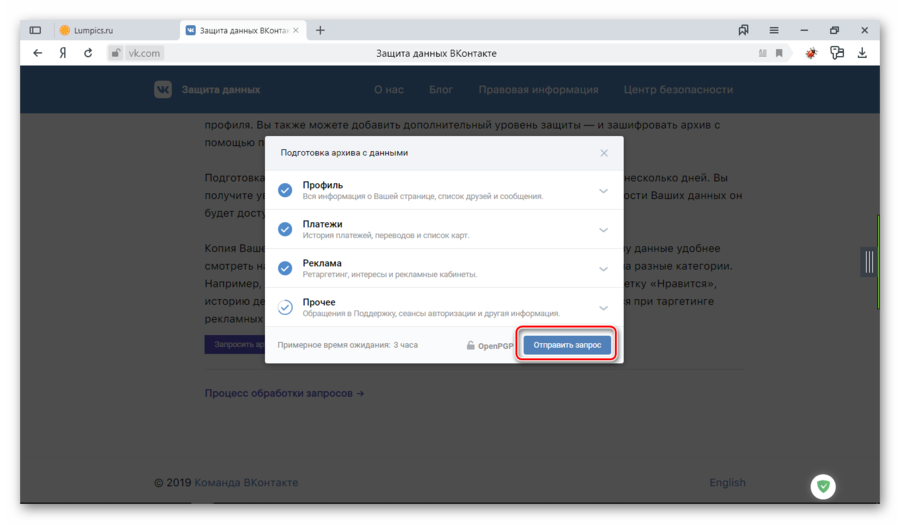
Администрация социальной сети обещает, что ждать придется не больше трех часов. Когда ссылка с архивом будет готова, Вконтакте оповестит вас сообщением. Из-за соображений безопасности ссылка действительна несколько дней, потом она становится неактивной. Вам остается только скачать и распаковать архив. Найти список переписок можно в директории «messages».
Способ 5: Службы уведомлений или электронная почта
Если у вас настроена отправка уведомлений из соцсети ВКонтакте на электронную почту или аналогичные службы, можно поискать удаленные ВКонтакте переписки в архивах этих сервисов. Однако найти таким способом можно только входящие сообщения, так как сообщение, отправленное вами, не попадает в отправку уведомлений.

Способ 6: Расширение VkOpt
Восстановить удаленные сообщения можно при помощи специального расширения для ВКонтакте VkOpt. Для этого потребуется скачать и установить его.
- Используя ссылку выше, выполняем инсталляцию дополнения, затем переходим на страницу сообщений VK.
- Наводим мышку на значок настроек и выбираем пункт «Поиск удаленных сообщений».
- После того как сообщения будут найдены, нужно будет выбрать в каком файле сохранить найденные данные.
- Когда откроем сохраненный файл, увидим список собеседников и ту информацию о переписке, которую удалось восстановить.
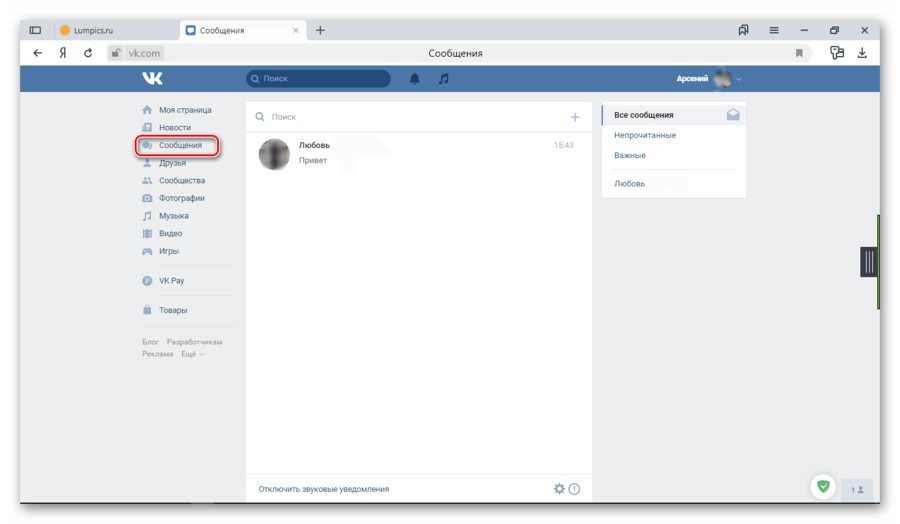
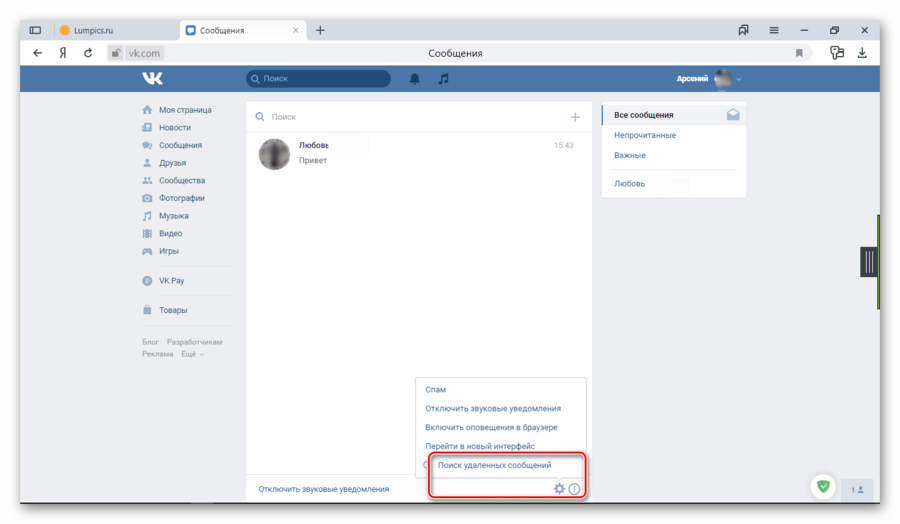
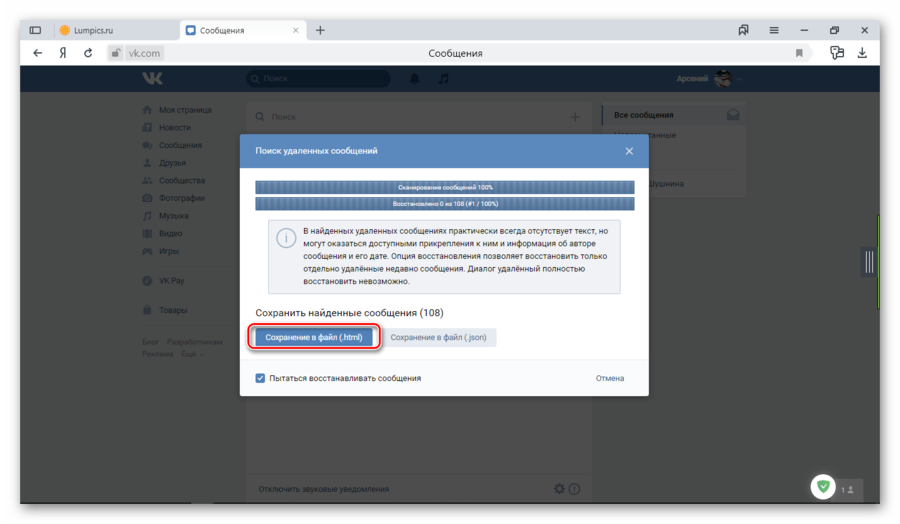

Новая версия VkOpt предлагает делать резервную копию переписки и сохранять ее на жесткий диск компьютера, а в случае необходимости восстановить утерянные сообщения с помощью архива.
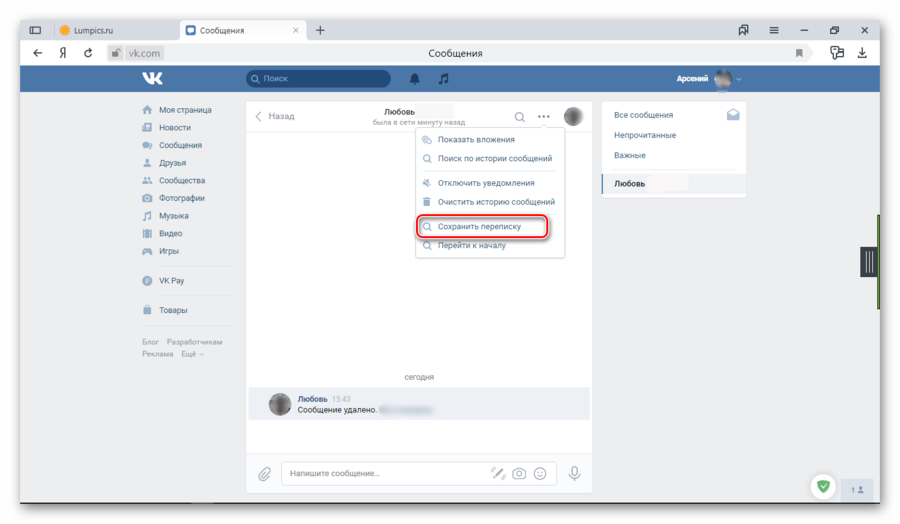
Описанными способами можно попробовать восстановить удаленную переписку, но лучше предпринять меры профилактики и подключить с помощью специальных сервисов возможность создания резервной копии переписок из ВКонтакте. Благодаря этому, когда возникнет необходимость, можно легко восстановить утерянные данные.
Как вам статья?